win10触摸板怎么关闭触摸板 笔记本触摸板禁用方法
在日常使用笔记本电脑时,有时候触摸板可能会给我们带来一些困扰,比如误触或者不小心碰到触摸板造成光标跳动等问题,如何关闭Win10系统下的触摸板呢?禁用笔记本电脑的触摸板并不难,只需要按照一定的步骤进行设置即可。接下来我们就来看看Win10下禁用触摸板的具体方法。

### 1. 使用快捷键
大多数笔记本电脑都提供了快捷键来快速切换触摸板的启用/禁用状态。这些快捷键通常组合了Fn(功能键)和另一个带有触摸板图标的F键(如F6、F8或F12等)。用户只需同时按下这两个键,即可实现触摸板的快速禁用或启用。需要注意的是,不同品牌和型号的笔记本电脑快捷键可能有所不同。具体请参考电脑的使用手册或官方支持页面。
### 2. 通过系统设置
Windows系统用户可以通过系统设置来禁用触摸板。首先,点击任务栏上的“开始”按钮,选择“设置”图标(齿轮状)。在设置窗口中,选择“设备”选项,然后找到并点击“触摸板”设置。在触摸板设置页面中,用户可以直接找到“关闭触摸板”的选项,点击即可禁用。此外,部分系统还支持在连接外部鼠标时自动关闭触摸板的设置,用户可根据自己的需求进行选择。
### 3. 使用设备管理器
设备管理器是Windows系统中的一个重要工具,用于管理计算机上的硬件设备。用户可以通过设备管理器来禁用触摸板。首先,按下Windows键+X,选择“设备管理器”选项。在设备管理器中,找到“鼠标和其他指针设备”下的触摸板设备(可能显示为“HID兼容触摸板”或类似名称)。右键点击该设备,选择“禁用设备”选项即可。如果需要重新启用触摸板,只需在同一位置选择“启用设备”即可。
### 4. 卸载触摸板驱动
对于希望彻底禁用触摸板且不介意通过复杂操作来实现的用户,可以考虑卸载触摸板驱动。首先,在“我的电脑”上右键点击,选择“属性”,然后进入“硬件”和“设备管理器”。在设备管理器中找到触摸板设备,右键点击并选择“卸载设备”。需要注意的是,卸载驱动后可能需要重新启动计算机。且部分电脑在卸载驱动后可能无法重新启用触摸板,因此请谨慎操作。
以上四种方法均可实现笔记本触摸板的禁用。用户可以根据自己的需求和习惯选择合适的方法进行操作。同时,建议定期清洁触摸板表面,避免灰尘和污垢影响触摸板的正常运作。
以上就是win10触摸板怎么关闭触摸板的全部内容,还有不懂得用户就可以根据小编的方法来操作吧,希望能够帮助到大家。
win10触摸板怎么关闭触摸板 笔记本触摸板禁用方法相关教程
-
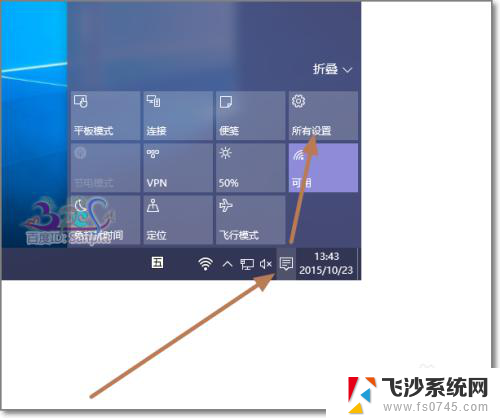 怎么关闭电脑触摸板鼠标 Win10笔记本触摸板关闭方法
怎么关闭电脑触摸板鼠标 Win10笔记本触摸板关闭方法2024-06-20
-
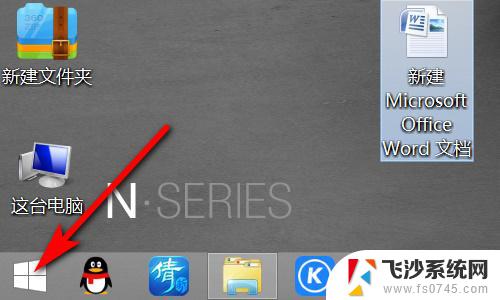 笔记本win10系统怎么关闭触摸板 win10触摸板关闭方法
笔记本win10系统怎么关闭触摸板 win10触摸板关闭方法2024-10-05
-
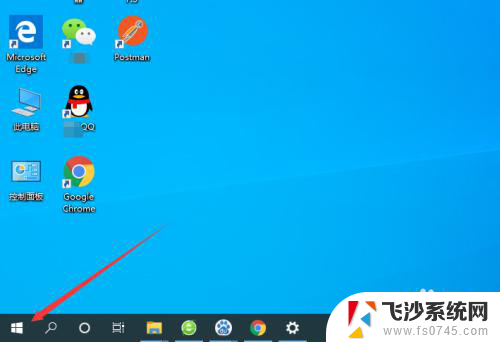 笔记本禁用触摸屏 Win10笔记本电脑触摸板怎么关闭
笔记本禁用触摸屏 Win10笔记本电脑触摸板怎么关闭2024-08-15
-
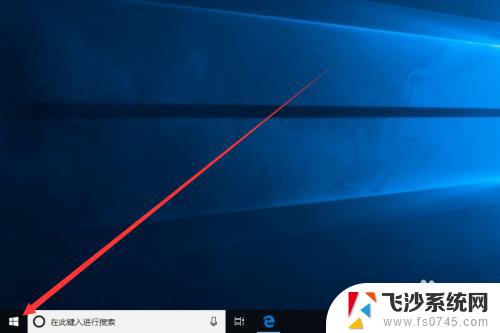 win10触摸板怎么关闭 win10如何关闭笔记本触摸板
win10触摸板怎么关闭 win10如何关闭笔记本触摸板2023-10-26
- win10禁用 触摸屏 笔记本触摸板禁用方法
- win10快捷关闭触摸板 联想笔记本电脑触摸板关闭设置
- 禁用电脑触摸屏 Win10笔记本电脑触摸板禁用方法
- 关闭笔记本触摸面板 win10系统如何关闭触摸板设置
- 笔记本怎么触摸板禁用 Win10笔记本电脑触摸板禁用方法
- win10笔记本如何关触摸 win10怎么关闭笔记本触摸板
- win10关机前自动保存 Win10怎么设置每天定时关机
- 怎么把win10笔记本的更新系统关闭掉 win10怎么关闭自动更新
- window10调时间 笔记本怎么修改系统时间
- ghost备份整个win10磁盘 win10系统备份教程
- win10分辨率太高如何进安全模式 win10安全模式进入方法
- win10快捷键 快捷关窗口 win10电脑常用的快捷键组合
win10系统教程推荐
- 1 怎么把win10笔记本的更新系统关闭掉 win10怎么关闭自动更新
- 2 win10打开鼠标键 Windows 10鼠标键设置方法
- 3 windows10 系统信息 Windows 10系统信息查看方法
- 4 win10 怎么把桌面图标的字变小 电脑桌面字体变小的步骤
- 5 怎么设置win10自动登录 Win10修改注册表自动登录教程
- 6 win 10设置锁屏 win10锁屏时间设置方法
- 7 win10电池下lol帧率30 笔记本玩LOL帧数低怎么办
- 8 怎么把win10系统备份到u盘上 Win10系统备份教程
- 9 win10怎么启用f1到f12快捷键 笔记本电脑f12键按不出来怎么处理
- 10 win10笔记本电脑如何恢复出厂设置 笔记本电脑系统恢复方法